※この記事はPart4です。
まだPart1,part2,Part3をご覧になっていない方は下部のリンクより
先に観ていただくことを推奨します。
電源
電源はパソコンの心臓部分
皆さんパソコンを組む時、どこを1番深く考えますか?
CPUですか?
GPUですか?
メモリですか?
確かに今まで解説してきた
部品も勿論大事なのですが
この部品達を意識しすぎて
電源の選択を疎かになっていませんか?
実はそれはかなり危険な行為です。
見出しにも書きましたが
電源はパソコンの心臓部分です。
つまりいくら他の部品にお金をかけたところで
電源選びを失敗したら
すべてが無駄になってしまいます。
つまり電源選びも重要なので
そこは理解して頂けると助かります。
電源の80Plus認証って何?
簡単に言いますと80Plus認証とは
交流から直流に変換する際の変換効率が80%以上
の基準を満たした電源規格の総称です。
80Plusには
STANDARD、BRONZE、SILVER、GOLD、PLATINUM、TITANIUM
の6種類が存在しており
上位になればなるほど
電源効率が上昇し、長期的にみて
電気代の削減に繋がるのです。
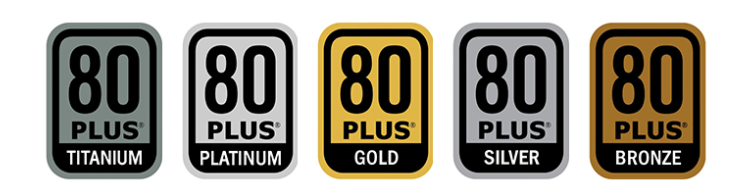
つまり電源を選ぶ際は必ず80Plus認証が
ついている電源を購入しましょう。
おすすめは80Plusブロンズ以上
私のおすすめは
80Plusブロンズ以上です。
その理由は
ブロンズとゴールドでは
価格の高低差はありますが
スタンダードとブロンズでは
ほぼ価格の大差がないからです。
もちろん予算に余裕があるのでしたら
ゴールド電源の方が良いのは
当たり前なのですが
このシリーズで紹介している
パーツに関しましては
低電力メインで紹介しておりますので
正直ブロンズ電源で十分かなと思っております。
電源ユニットのケーブルについて
電源ユニットのケーブルにつきましても
色々種類がありまして
地味にこれらも重要になってきます。
ではまずはケーブルの種類を
順に紹介していきます
①直付けタイプ
名前の通り電源本体に
ケーブルが直付けされているタイプです。
直付けだとケーブルの紛失等を防げるという
メリットもありますが
現PCに不要なケーブルまで
PC内部に溜まることになり
かさばるのはもちろん
配線時にも非常に苦労することになりますし
個人的に1番のデメリットだと思っている
外観にも影響を及ぼします。
そもそも不要なものは
電源が入っていた箱に
入れて保存すればいいだけの為
直付けタイプはおすすめしません。
②プラグインタイプ
これは電源とケーブルの
取り外しが可能なタイプです。
その中でも
全てのケーブルが取り外せるものはフルプラグインタイプ
一部のケーブルが取り外せるのはセミプラグインタイプ
と言います。
ですが
2つを総称してプラグインタイプと
いうことが多いので
今回はプラグインタイプで
統一したいと思います。
プラグインタイプは
外観と利便性が共に優れているので
私はプラグインタイプをおすすめします。
電源の選び方
電源にはW(ワット)数が必ず書いてありますが
何ワットを買うか迷う方も少なくありません。
でも電源はパソコンの心臓部分だから失敗は絶対したくないと
思っている方もたくさんいると思います
安心してください
上記の記事を理解いただいたのであれば問題ありません
私流の電源の選び方をお教えたいと思います。
では、その選び方ですが
1番のみるべきポイント
それはTDPです。
CPU、GPUには
必ずTDPというものが記載されています。
これはどのくらいの電力を必要としているかの
目やすとなるものです。
そこで前回の10400Fと
RTX3070のTDPを見ていきましょう。
10400Fはインテル公式が
明言しているTDPで65Wです
そしてRTX 3070はNVIDIA公式が
明言しているTDPで220Wです
合計すると285Wですが
メモリとかの電力を込みでも
300Wほどと予想できます
この値から1.5~2倍程多い
W数の電源がおすすめです
つまりは450Wや650Wの
電源がこれに該当します
私の場合は
グラボやCPUを
定期的に交換する目的もある為
650Wを購入しましたが
私が紹介している構成だけで
組んでいる方は
450Wでも十分だと思います。
下記に私がおすすめだと思う
電源のURLを記載しておきます。
↓450W電源
玄人志向 電源 KRPW-BKシリーズ 80PLUS Bronze 450W ATX電源 KRPW-BK450W/85+
↓650W電源
玄人志向 電源 KRPW-BKシリーズ 80PLUS Bronze 650W ATX電源 KRPW-BK650W/85+
PCケース・ケースファン
最後にPCケースと
ケースファンのご紹介になります。
ですが
PCケースはデザイン性や利便性のこだわりが
人それぞれでかなり違う為
今回は私が使用しているPCケースをご紹介します。
私が使用しているPCケースは
Cooler Master社のMasterBox Q300L
というケースになります。
このケースはMicroATXとATXに対応しているのに
限りなくケースが小さいのが特徴であり
後はオープンフレームであることが魅力です。
オープンフレームとは
パソコン内部をあえて公開するように
作成されたデザインのことで
デザインにこだわればこだわるだけ
輝くケースのことです。
次にケースファンについてですが
ケースファンは光らせたい人と
光らせたくない人で購入するものが変わります。
私は光らせたい派ですので
光らせたりオフにできたりする
ケースファンをご紹介したいと思います。
それはケースと同じ
Cooler Master社のMF120 Haloです。
このケースファンは
マザーボードがRGB対応・非対応でも
自由に色を変更できる優れもので
少しお値段は張りますが
放熱性能も十分なものとなっています。
ケースファンの放熱は
パソコンを支えることについて
かなり重要な役目になってきますので
ここは妥協せず
良いものを買うことをおすすめします。
↓MF120 Haloの購入リンクは下部に記載しておきます。
Cooler Master MasterFan MF120 Halo PCケースファン 120mm RGB搭載 3個パック MFL-B2DN-183PA-R1 FN1417
完成
完成品お披露目
本当にここまで観ていただいてありがとうございました!
最後に完成品の写真を添付しておきたいと思います。
もしこの形を見て気に入って頂けたのなら、是非作ってみてください!
そうすれば作者も泣いて喜びます笑。
では!!完成品はこちらです!!


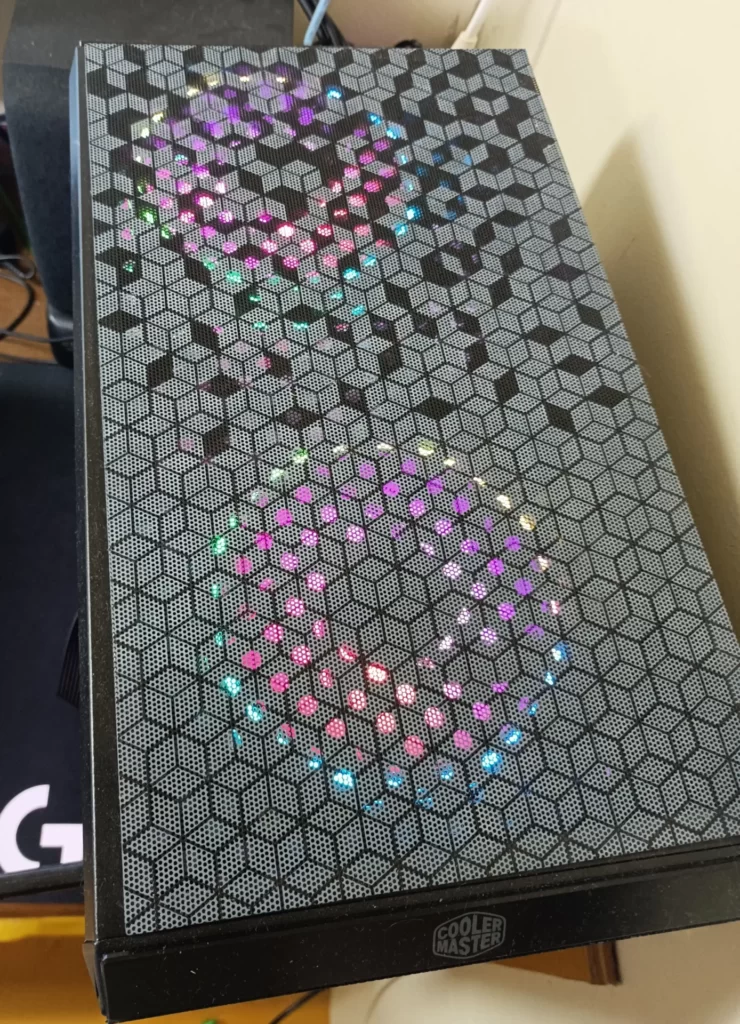
あとがき
最後までご覧頂きありがとうございました。
管理人のすふぁんです。
最後は電源とPCケースについて
解説・紹介していきました。
今回の記事は分かりやすかったでしょうか?
もしお役に立てたのなら嬉しいです!
ブログに関する私の情報は
主にTwitterで告知していますので
良ければこちらからTwitterのフォローをお願いいたします。
後こちらから他の記事もみれますので
良ければご確認をお願いします!
では次の記事でお会いしましょう!
ここまで読んでくれた読者様に感謝を!!











コメント